Java är det mest populära programmeringsspråket, och många applikationer kräver Java JRE (Java Runtime Environments) för att köra program. Det finns många alternativ som finns i Linux Mint 20 för att installera olika Java-komponenter, till exempel Java JDK (Java Development Kit).
Den här artikeln visar hur du installerar Java i Linux Mint 20 med hjälp av kommandoradsmiljön. Alla procedurer och kommandon i den här artikeln implementerades med Linux Mint 20-miljön.
Installation av standard Java i Linux Mint 20
Utför följande steg för att installera Java i Linux Mint-distributionen.
Steg 1: Öppna terminalen
Öppna först terminalen där du kör alla installationskommandon. För att göra det, klicka på startmenyn Linux Mint 20 och välj terminalen i popup-applikationslistan. Du kan också öppna terminalfönstret med kortkommandot Ctrl + Alt + t.
Steg 2: Uppdatera apt-cache
Uppdatera sedan apt-cachen genom att ange följande kommando innan du börjar installera Java på ditt system.
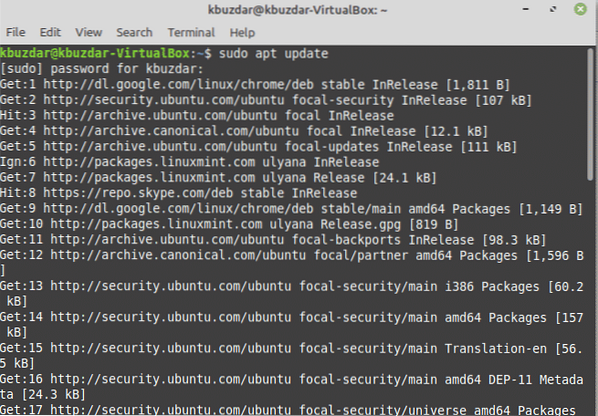
Steg 3: Kontrollera Java-versionen
I det här steget kommer du att avgöra om Java redan är installerat på ditt system. I de flesta Linux-distributioner kommer Java förinstallerat. Så med hjälp av följande kommando kan du kontrollera om Java redan är installerat:
$ java -version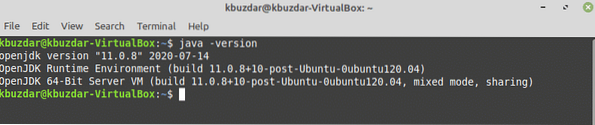
Om du får en tom utgång betyder det att du måste installera Java på ditt system. I bilden ovan är OpenJDK-11 redan installerat på systemet.
Steg 4: Installera Java JDK och JRE
Du kan också installera standard Java JRE- och JDK-komponenter på ditt system. För att installera standard Java JDK-paket, utfärda följande kommando:
$ sudo apt installera standard-jdk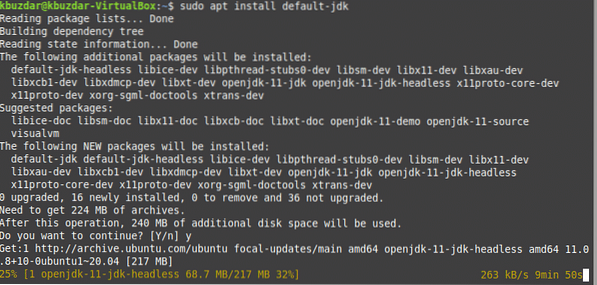
Efter att ha kört ovanstående kommando startar detta installationen av JDK-paketen på ditt system. Ovanstående installationsprocess tar lång tid att slutföra.
För att installera standard Java JRE-paket, utfärda följande kommando:
$ sudo apt installera standard-jre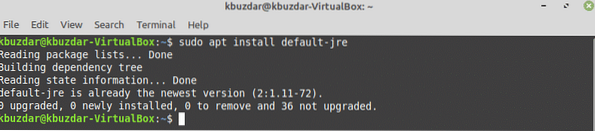
Installera senaste Java 14 i Linux Mint 20
När denna artikel skrivs är den senaste tillgängliga Java-versionen Java 14. För att installera Java 14 på ditt system, följ stegen nedan:
Steg 1: Lägg till PPA Linux Uprising
För att installera Java 14 i Linux Mint 20 måste du först lägga till PPA Linux-upproret. Du kan göra det genom att ange följande kommando:
$ sudo add-apt-repository ppa: linuxuprising / java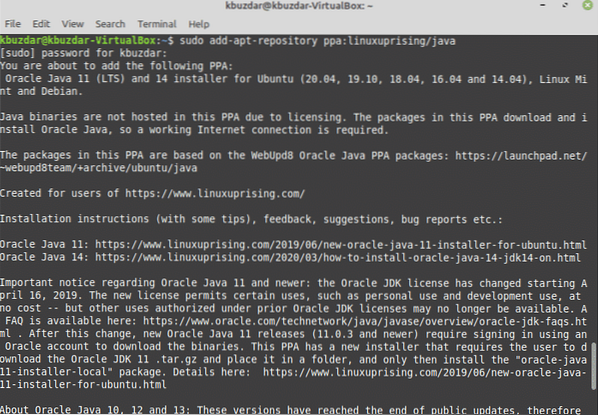
Tryck på 'Enter' för att importera gpg-nyckeln till upproret PPA.
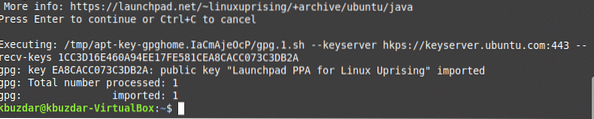
Steg 2: Uppdatera apt-cache
Uppdatera apt-cachen igen med följande kommando:
$ sudo apt uppdatering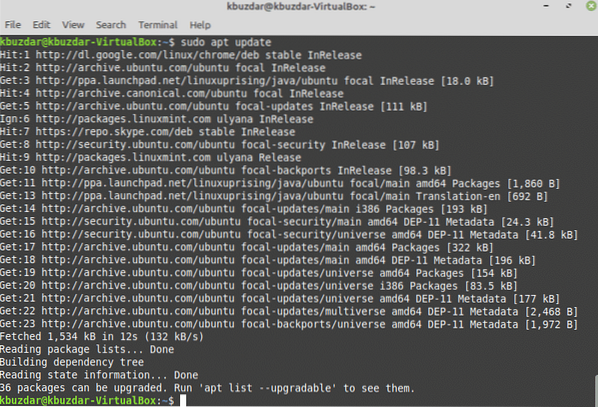
Steg 3: Installera senaste Oracle Java 14
Installera Oracle Java 14 på ditt system med följande kommando:
$ sudo apt installera oracle-java14-installer oracle-java14-set-default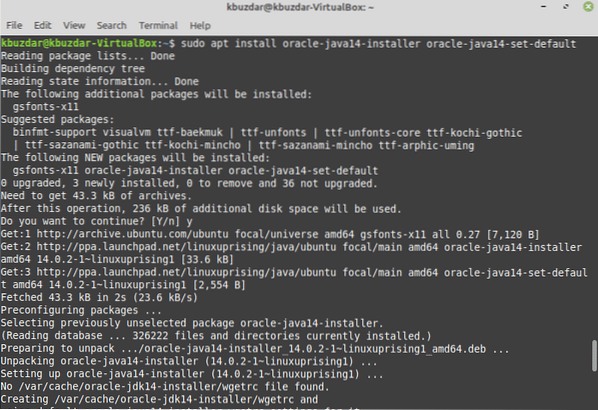
Ovanstående kommando hämtar först den senaste versionen av Java 14 från den officiella Oracle-webbplatsen. Så ha tålamod medan ditt system slutför nedladdningsprocessen, eftersom det kan ta lite tid.
Följande dialogruta visas under installationen. Klicka på 'OK' för att underteckna avtalet.

Återigen väljer du 'OK' för att acceptera avtalet och installera Java 14 på ditt system.
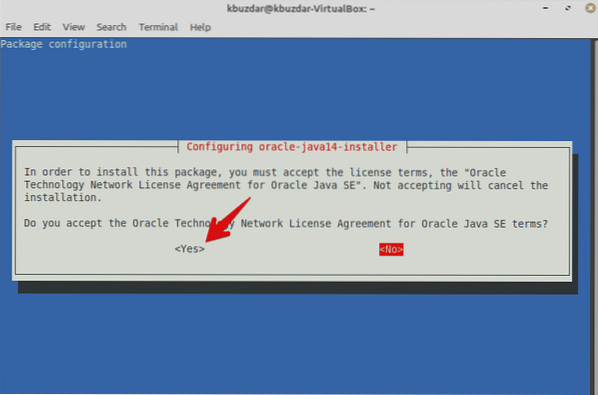
Det tar lite tid att slutföra installationen.
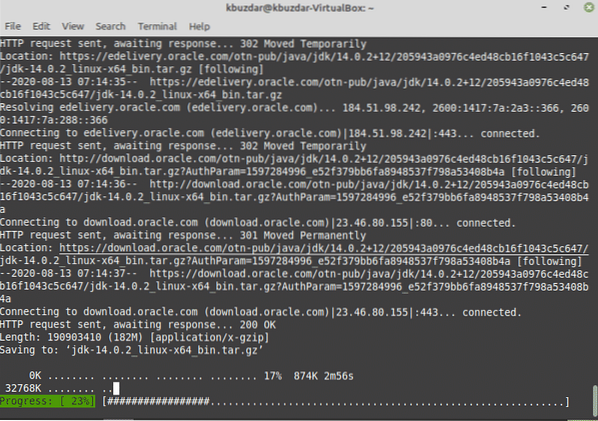
Nu är Java 14 inställd som standardversion på ditt system.
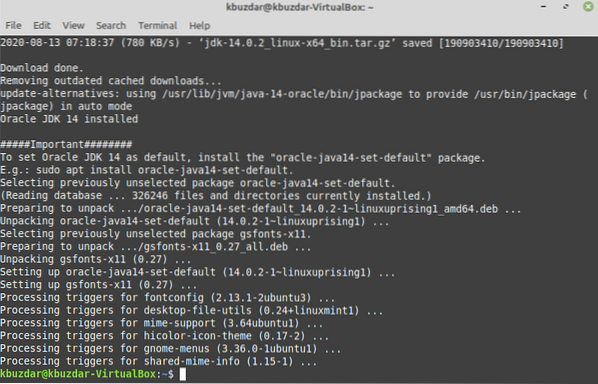
Du kontrollerar också standardversionen genom att köra följande kommando i terminalen:
$ Java -version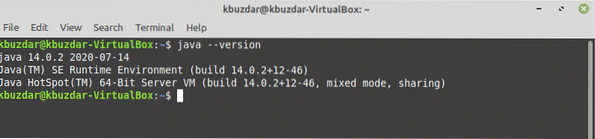
Ange standard Java-version manuellt
Du kan också ändra Java-standardversionen och uppdatera alternativ på ditt system genom att ange följande kommando:
$ sudo-uppdateringsalternativ --config java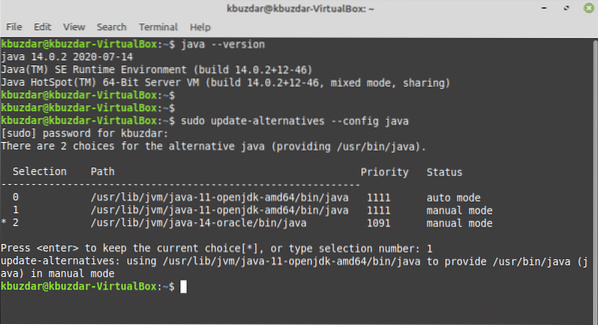
Ovanstående kommando är användbart när flera Java-versioner är installerade i ditt Linux-system. Följande utdata visas på ditt system. Med ovanstående kommando kan du manuellt ställa in standard Java-versionen i Linux Mint 20. Välj och ange Java-versionen som du vill ställa in som standard. När du har valt standardversionen ser du Java-standardversionen med en fullständig sökväg i terminalfönstret, som visas i följande avsnitt.
Kontrollera Java Executable Path
Du kan också kontrollera den körbara Java-sökvägen genom att ange kommandot nedan:
$ vilken javaNär du har angett det här kommandot visas följande utdata i ditt terminalfönster:

Slutsats
Den här artikeln visade dig hur du installerar Java JDK- och JRE-paket i Linux Mint 20. Artikeln visade dig också hur du installerar flera Java-versioner på ditt Linux-system. Du kan ställa in standard Java-versionen på ditt system enligt dina specifika krav. Det handlar om installationen av Java i Linux Mint 20. Njut av!
 Phenquestions
Phenquestions


